Каждый раз, когда в налоговом законодательстве происходят какие-либо изменения, компания «1С» вносит необходимые корректировки в программные продукты и выпускает новые релизы типовых конфигураций.
Что представляет собой дистрибутив конфигурации
Дистрибутив любой конфигурации обычно поставляется в папке с именем R770XXX , где XXX — номер релиза. В папке находятся несколько подкаталогов с именами DISK1 , DISK2 , DISK3 и т.д. (Традиция разбивать содержимое дистрибутива на несколько дисков ведётся ещё с тех пор, когда установка программы на компьютер производилась с 3,5-дюймовых дискет.)
В папке с дистрибутивом также содержатся текстовые файлы News.rtf и Release.txt , в которых можно найти всю информацию о последних внесённых изменениях.
Полученный дистрибутив может быть использован как для установки и развёртывания новой информационной базы (ИБ), так и для обновления уже имеющейся рабочей конфигурации.
Содержимое дистрибутива
По сути, дистрибутив представляет собой самораспаковывающийся архив, в котором упакованы два каталога. В обоих каталогах содержатся все необходимые файлы клиентских приложений, но информационная база одного из приложений пуста, а у другого — в базе содержится некоторое количество записей. Оба приложения при необходимости могут быть подключены к технологической платформе и использованы: первое — для развёртывания новой ИБ, второе — в качестве демонстрационного приложения.
Настройка поставки конфигураций, создание файлов поставки и дистрибутива. Дополнение к онлайн-курсу.
В том случае, когда создание новых информационных баз не требуется, а необходимо просто обновить уже имеющуюся на компьютере рабочую конфигурацию, дистрибутив всё равно придётся проинсталлировать (или распаковать), так как для обновления необходим файл 1cv7.md , содержащийся в архиве.
Порядок обновления рабочей конфигурации
Для обновления рабочей конфигурации необходимо:
- Инсталлировать новую конфигурацию. При этом, как я уже говорил ранее, в указанное место будут распакованы два каталога с файлами приложений.
- Выполнить обновление рабочей конфигурации, используя файл 1cv7.md , содержащийся в любом из этих двух каталогов.
Инсталляция новой конфигурации в 32-разрядной версии Windows
В 32-разрядной версии Windows для инсталляции новой конфигурации необходимо запустить файл setup.exe из подкаталога DISK1 каталога с дистрибутивом.
Процесс инсталляции стандартен — на каждом этапе необходимо просто кликать по кнопке «Далее». Однако когда программа предложит выбрать вариант установки, лучше выбрать опцию «Обновление конфигурации».
Примечание: При выборе опции «Новая конфигурация» папки с конфигурациями будут распакованы в указанное место на жёстком диске. При выборе же опции «Обновление конфигурации» в указанном месте будет создан каталог UPDATE , а уже в него будут распакованы папки с конфигурациями. Поскольку в последующем (после обновления) все эти каталоги придётся удалять за ненадобностью, то их размещение в UPDATE гарантирует, что вы не удалите что-нибудь лишнее, например, каталог с рабочей информационной базой.
ОБНОВЛЕНИЕ ТИПОВЫХ КОНФИГУРАЦИЙ 1С. УРОК 1. ГДЕ ВЗЯТЬ ДИСТРИБУТИВ?
Когда программа установки запросит указать место на диске, куда следует выполнить установку (распаковку), укажите его, воспользовавшись кнопку «Обзор…».
После завершения установки на диске в указанном вами месте появится каталог UPDATE с двумя подкаталогами. Имена этих подкаталогов зависят от устанавливаемой конфигурации. Например, для типовой конфигурации «Бухгалтерский учёт» создаются подкаталоги с именами 1SBDB и 1SBDemo , для конфигурации «Торговля и склад» подкаталоги будут иметь имена DB и DemoDB , для конфигурации «Производство + Услуги + Бухгалтерия» — Mnfctr и MnfcDemo .
Примечание: После инсталляции конфигурации в окне запуска программы в списке информационных баз появятся две новые строчки, которые можно просто удалить, если вы не собираетесь использовать эти базы в дальнейшем.

Для обновления имеющейся рабочей конфигурации из папки с новой конфигурацией нам потребуются файлы 1cv7.md , V7Plus.dll , V7Plus.als и подкаталог ExtForms .
Извлечение каталогов с конфигурациями в 64-разрядной версии Windows
В 64-разрядной версии Windows установить конфигурацию способом, описанным выше, не удастся, так как программа установки была написана ещё под Windows’95. Поэтому для извлечения каталога с конфигурацией из дистрибутива потребуется утилита-распаковщик stix_w32 , найти которую можно в Интернете или взять здесь…
Файлы распаковщика необходимо поместить в папку с дистрибутивом конфигурации и запустить командный файл extract_1c.cmd . После завершения работы утилиты в папке появятся два новых подкаталога: unp и unp_demo . Первый из них будет содержать файлы новой конфигурации с чистой информационной базой, второй — файлы с демонстрационной базой.
Как скачать полный дистрибутив конфигурации с сайта 1С?
Сегодня мы по шагам разберем то, как обновить конфигурацию с сайта 1С. Если вам зачастую недоступен интернет или существуют другие предпосылки для обновления не из «1С:Предприятия».
Вначале следует сказать, что поддержка пользователям оказывается по адресу https://users.v8.1c.ru
На этом сайте располагаются несколько значимых ссылок, но нам понадобится только «скачать обновления» .
Теперь следует зарегистрироваться и нам сразу представится список.
Нам нужно найти пункт «Типовые конфигурации фирмы «1С» для России» и ищем раздел конфигурации в перечне:
это «Бухгалтерия предприятия»: здесь нам представляется последняя версия и ее дата, нажимаем на ссылку
Узнаем версию нашей программы, далее ищем необходимое нам обновление: допустим ваш номер 3.0.46.19: для него нужно скачать 3.0.47.32, а вслед за тем последнюю часть 3.0.48.21. Потому что оно имеет возможность обновлять с .32, данным образом мы сэкономим своё время.
Другие версии скачиваем таким же образом. Одним из главных правил является то, что качать обновления лучше по одному, так как при загрузке они имеют одинаковые названия.
Хотите получать подобные статьи по четвергам?
Быть в курсе изменений в законодательстве?
Подпишитесь на рассылку
Нажатием кнопки я принимаю условия Оферты по использованию сайта и согласен с Политикой конфиденциальности
Нет времени читать? Пришлем вам на почту!
Источник: www.1cbit.ru
Что такое дистрибутив программы 1с
Обычный дистрибутив обновления конфигурации 1С включает в себя только само обновление конфигурации (файл с расширением cfu). Из такого дистрибутива нельзя создать чистую базу.
Обычные дистрибутивы обновления на сайте 1С обозначаются так:
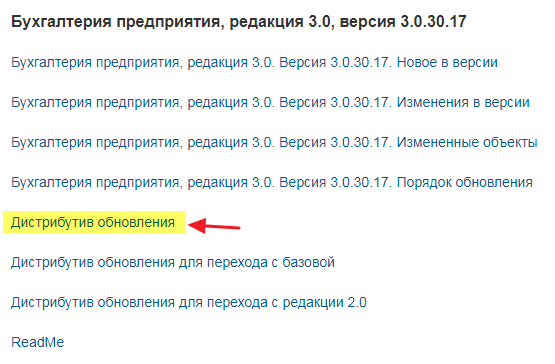
Полный дистрибутив обновления конфигурации 1С включает в себя не только само обновление, но ещё чистую и демо конфигурации.
Чистая база обычно представлена файлом конфигурации 1cv8.cf, а демо база (заполненная учебными данными) представлена выгрузкой базы с именем файла 1cv8.dt.
Полные дистрибутивы на сайте 1С обозначаются так:
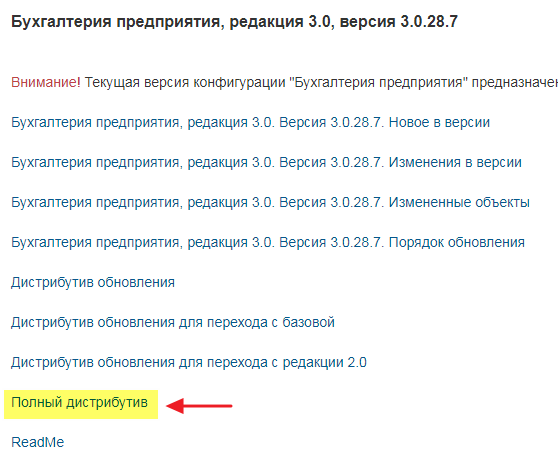
99% обновлений на сайте 1С — это обычные дистрибутивы.
Полные дистрибутивы периодически выкладываются в одном из таких выпусков:
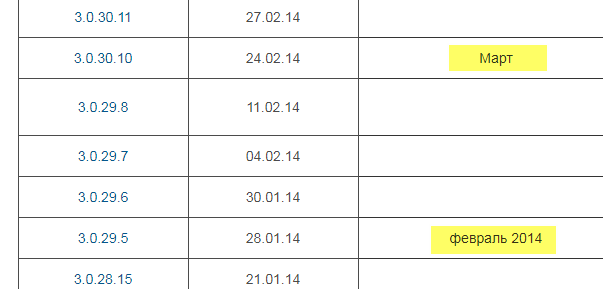
При этом самое первое обновление для конфигурации почти всегда содержит ссылку на полный дистрибутив:
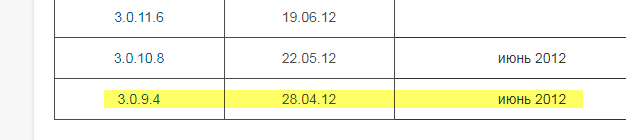
Кому и зачем они могут понадобиться
Наличие полного дистрибутива последней версии конфигурации нам необходимо хотя бы для того, чтобы создавать чистые базы или базы, уже заполненные данными (демо).
Но зачем нам могут понадобиться полные дистрибутивы всех версией конфигурации?
Ну, например, мы разрабатываем своё решение для одной из типовых конфигураций и естественно должны проверять его не только на последней версии, ведь у клиентов большой разброс версией нашей целевой конфигурации.
И для этого нам нужно подготовить и затем поддерживать так называемый тестовый стенд — набор баз различных версий конфигураций, чтобы:
- мы регулярно запускали на них автоматизированные проверки совместимости нашего решения с конкретной версией типовой
- чтобы при обнаружении ошибки нашего решения у клиента с конкретной версией конфигурации 1С — мы тут же могли воспроизвести эту ситуацию у себя на точно такой же версии базы
Ещё пример. Пусть мы занимаемся поддержкой 1С и к нам приходит клиент с базой определенной версии конфигурации, которая снята с поддержки. Если мы захотим вернуть её на поддержку, нам понадобится чистая конфигурация точно такой же версии.
Примеров из жизни на самом деле больше, но я надеюсь, что уже убедил вас — если вы занимаетесь поддержкой какой-то конфигурации — вам необходимы полные дистрибутивы всех её версий.
Задействуем обновлятор
Для подготовки (и дальнейшего поддержания) полных дистрибутивов многие пользователи уже давно успешно используют возможности Обновлятора.
Давайте рассмотрим сценарий наших действий для подготовки таких дистрибутивов конфигурации «1С:Бухгалтерия 3.0».
Находим полный дистрибутив
Для отправной точки нам потребуется полный дистрибутив, начиная с версии которого мы и будем готовить дистрибутивы всех остальных версий.
Для примера я скачал и установил полный дистрибутив версии 3.0.28.7:
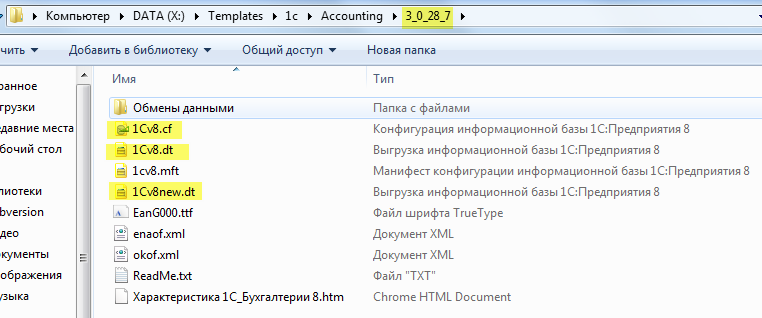
- 1Cv8.cf — это файл конфигурации версии 3.0.28.7
- 1Cv8.dt — это выгрузка чистой базы версии 3.0.28.7
- 1Cv8new.dt — это выгрузка демо базы версии 3.0.28.7
При этом сами имена для файлов с чистой или демо базами задаются в манифесте (файл с именем 1cv8.mft):

И надо учитывать, что в каких-то дистрибутивах в качестве чистой базы будет выгрузка в dt (как в данном примере, файл 1Cv8new.dt), а в каких-то будет идти (и указываться в манифесте) конфигурация в виде файла с расширением cf.
В любом случае нас интересуют прежде всего:
- иметь конфигурацию данной версии (файл с расширением cf)
- иметь выгрузку демо базы (файл с расширением dt)
Создаём чистую базу
Создаём чистую базу из этого дистрибутива (через стартер 1С) и добавляем её в обновлятор. Результат будет таким:
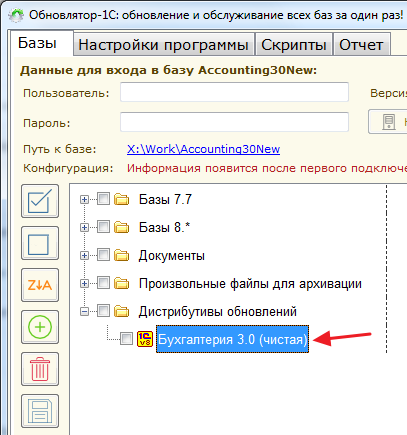
Создаём демо базу
Создаём демо базу из этого же дистрибутива (через стартер 1С) и добавляем её также в обновлятор:
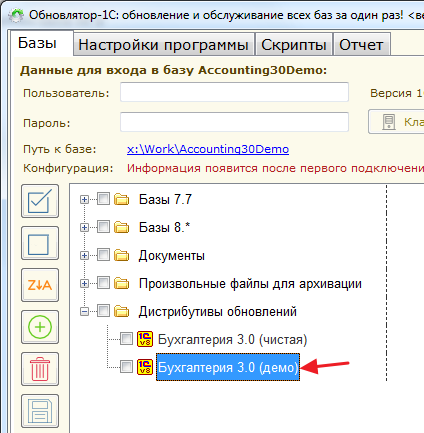
Настраиваем чистую базу
Открываем свойства чистой базы в обновляторе и переходим на закладку «Обновления».
Прежде всего устанавливаем галку «Искать обновления в лоб, а не по ключевым релизам»:
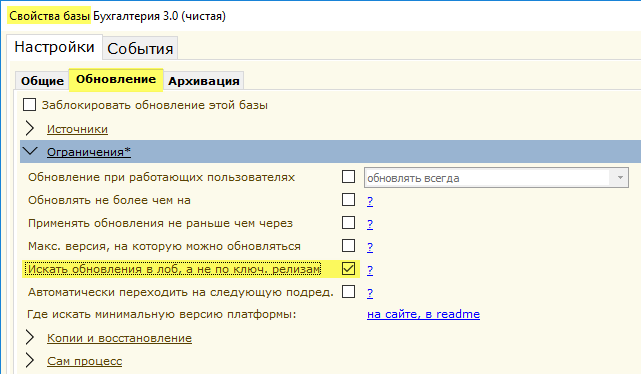
Это позволит нам получить максимально полный набор всех возможных версий конфигураций.
На этой же закладке (чуть ниже) устанавливаем галку «После каждого обновления выгружать конф-ю (cf) в папку с обновлением»:
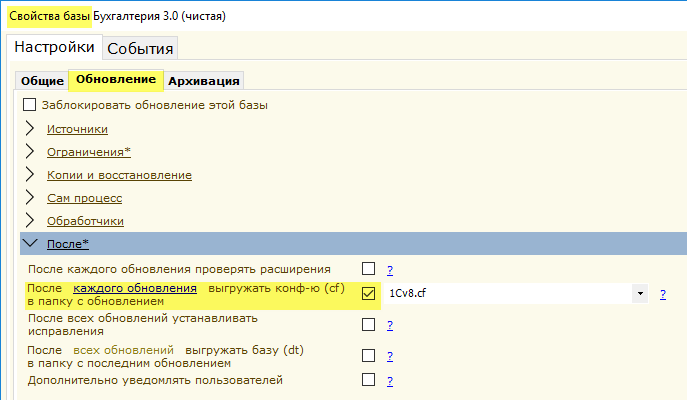
И, наконец, здесь же устанавливаем галку «После каждого обновления выгружать базу (dt) в папку с обновлением» .. «как чистую»:

При этом имя такой выгрузки будет автоматически считываться из манифеста обновления.
Настраиваем демо базу
Открываем свойства демо базы в обновляторе и переходим на закладку «Обновления».
Прежде всего устанавливаем галку «Искать обновления в лоб, а не по ключевым релизам»:
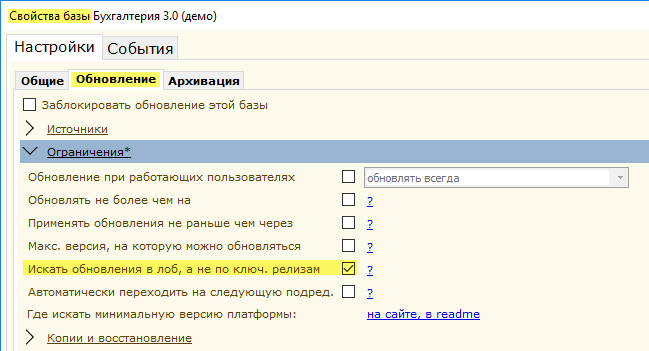
На этой же закладке (чуть ниже) устанавливаем галку «После каждого обновления выгружать базу (dt) в папку с обновлением» . «как демо»:
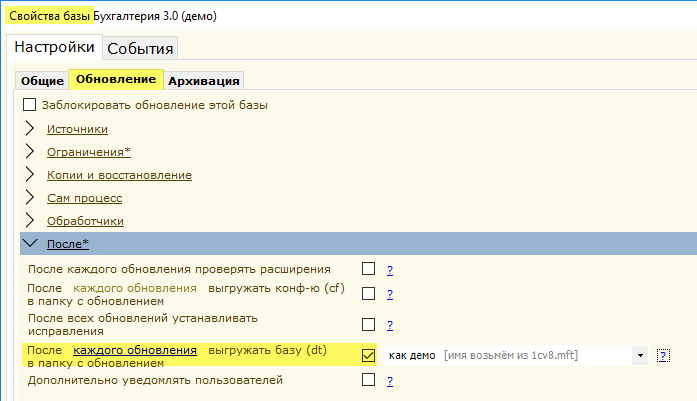
При этом имя такой выгрузки будет автоматически считываться из манифеста обновления.
Обновляем базы
Теперь нам осталось либо периодически запускать обновления этих баз вручную или настроить их обновление по расписанию.
При этом в папке с шаблонами обновлений будут появляться все необходимые нам файлы для полного дистрибутива.
Вот, к примеру, как выглядит папка с обновлением на версию 3.0.28.12, после того как обновлятор обновил настроенные нами две базы на эту версию:
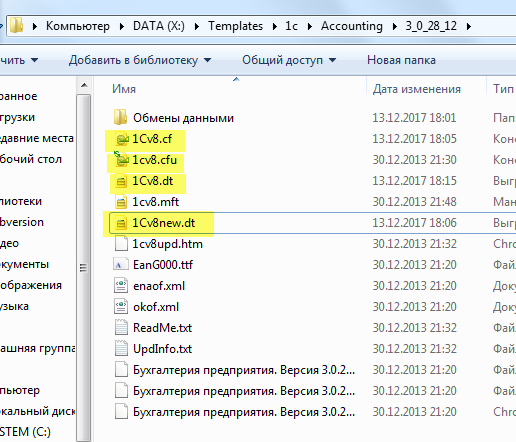
Если мы создали полный дистрибутив из очень старой версии — в начале нам придётся прокрутить очень много обновлений, чтобы привести базы (и все дистрибутивы обновлений) к актуальному релизу ( см. вот эти советы ).
Ну а дальше нам останется только продолжить обновлять эти базы через обновлятор — а он будет создавать полные дистрибутивы для каждого нового обновления конфигурации.
С уважением, Владимир Милькин (преподаватель школы 1С программистов и разработчик обновлятора).

Как помочь сайту: расскажите (кнопки поделиться ниже) о нём своим друзьям и коллегам. Сделайте это один раз и вы внесете существенный вклад в развитие сайта. На сайте нет рекламы, но чем больше людей им пользуются, тем больше сил у меня для его поддержки.
Нажмите одну из кнопок, чтобы поделиться:
Источник: helpme1s.ru